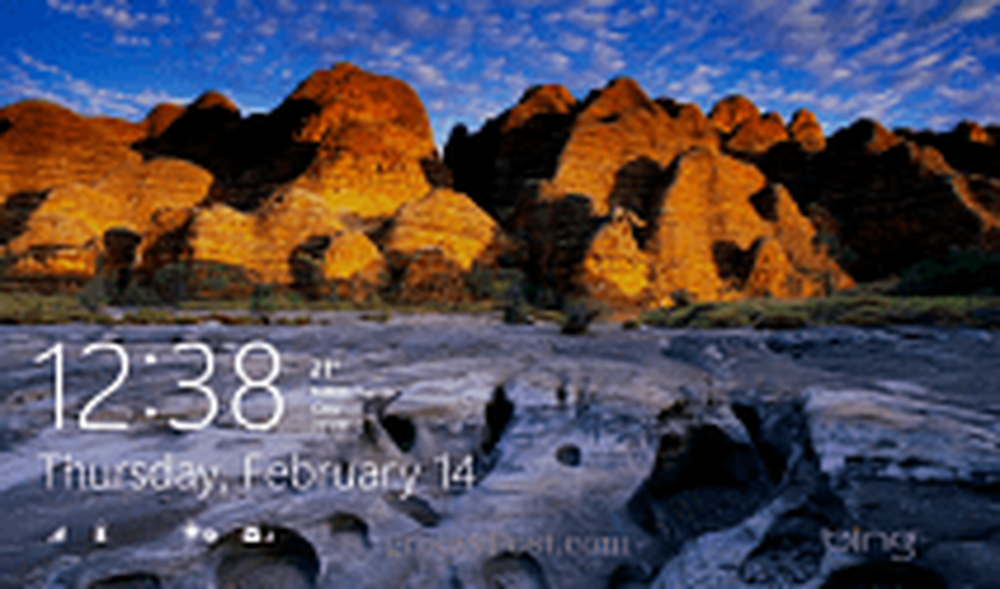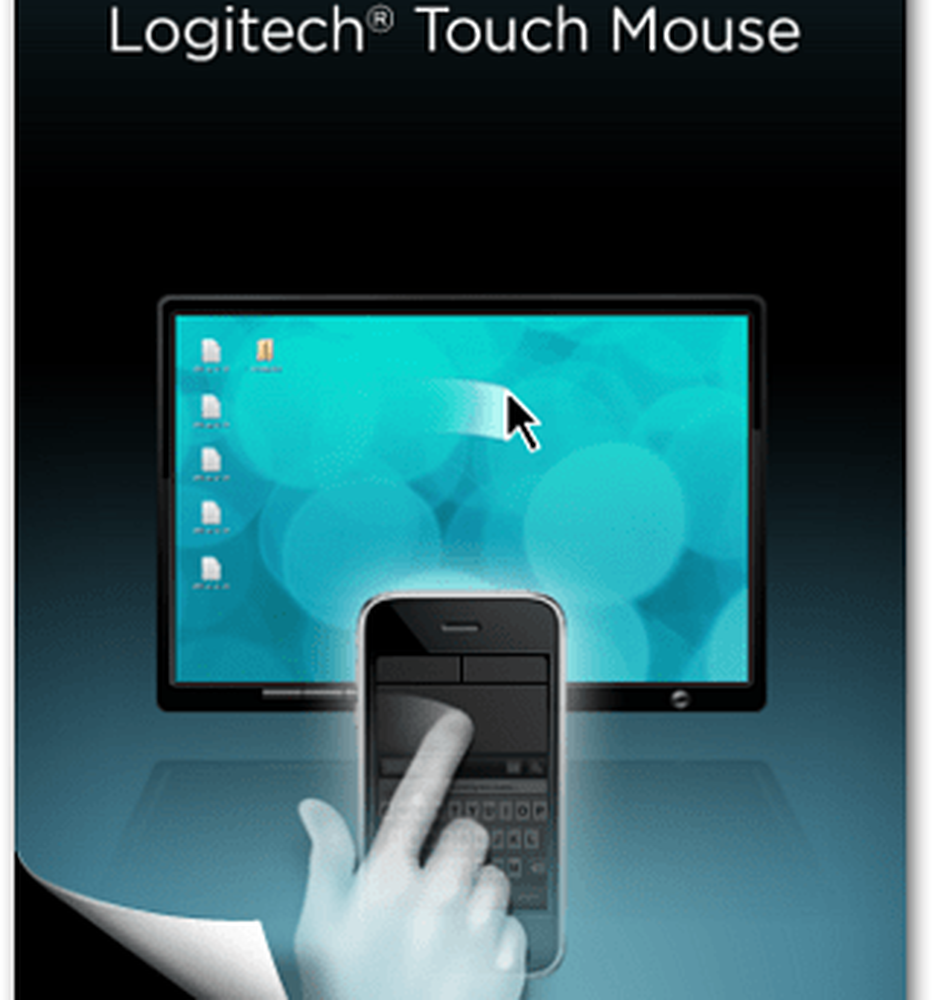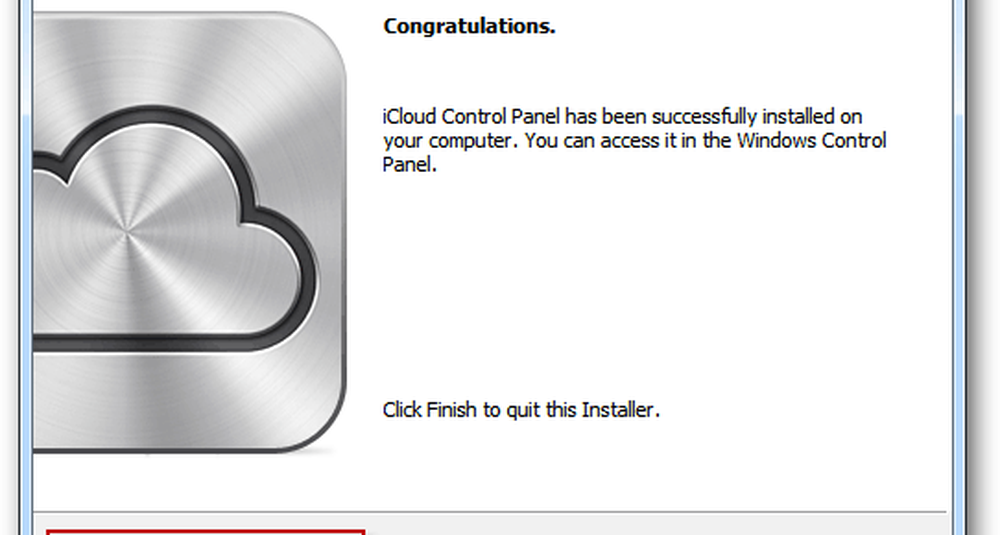Maak geanimeerde wenskaarten met behulp van PowerPoint
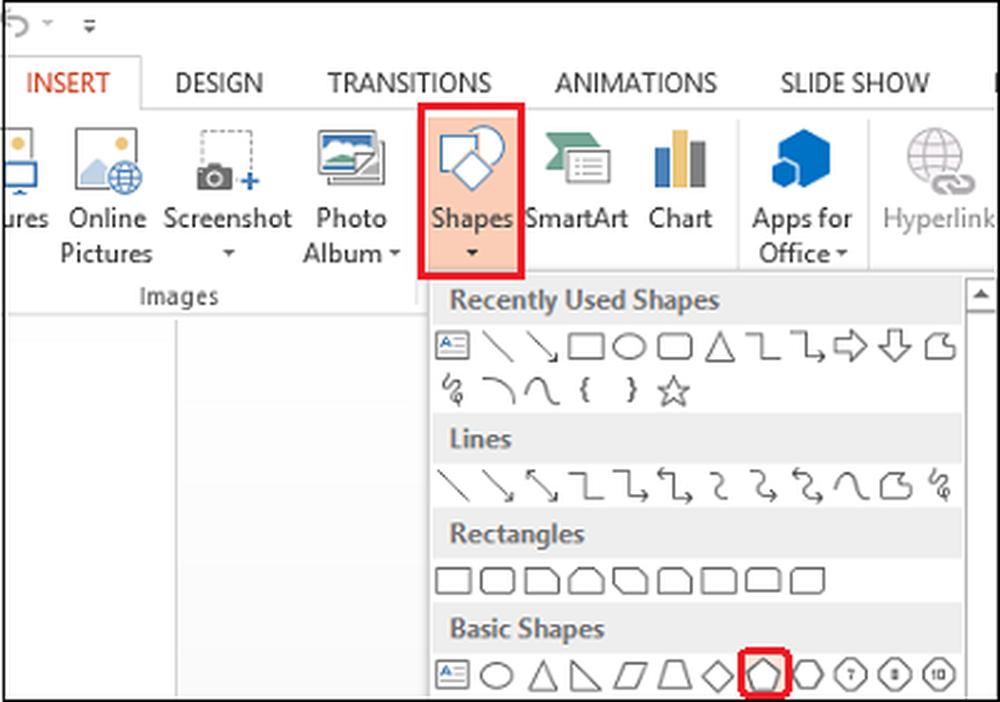
-->
-->U kunt dit seizoen papier en verzendkosten besparen en uw vrienden of familieleden verrassen door een gepersonaliseerde wenskaart te maken met behulp van Microsoft Office PowerPoint 2013. Ja, u kunt uw eigen creatieve artiest zijn. creëren Geanimeerde wenskaarten gebruik makend van Power Point.
Geanimeerde wenskaarten
Start eerst de PowerPoint-applicatie, klik op nieuwe dia-optie. Selecteer de optie Lege dia en u ziet een lege dia-opening en neemt de ruimte in de richting van de rechterkant. Nadat u dit hebt gedaan, selecteert u de invoegoptie van het lint, selecteert u vormen. Onder de vormen zie je meerdere beschikbare opties. Hier selecteerde ik de vijfhoek en strekte deze naar beneden uit om hem de vorm van de stengel van je kerstboom te geven.
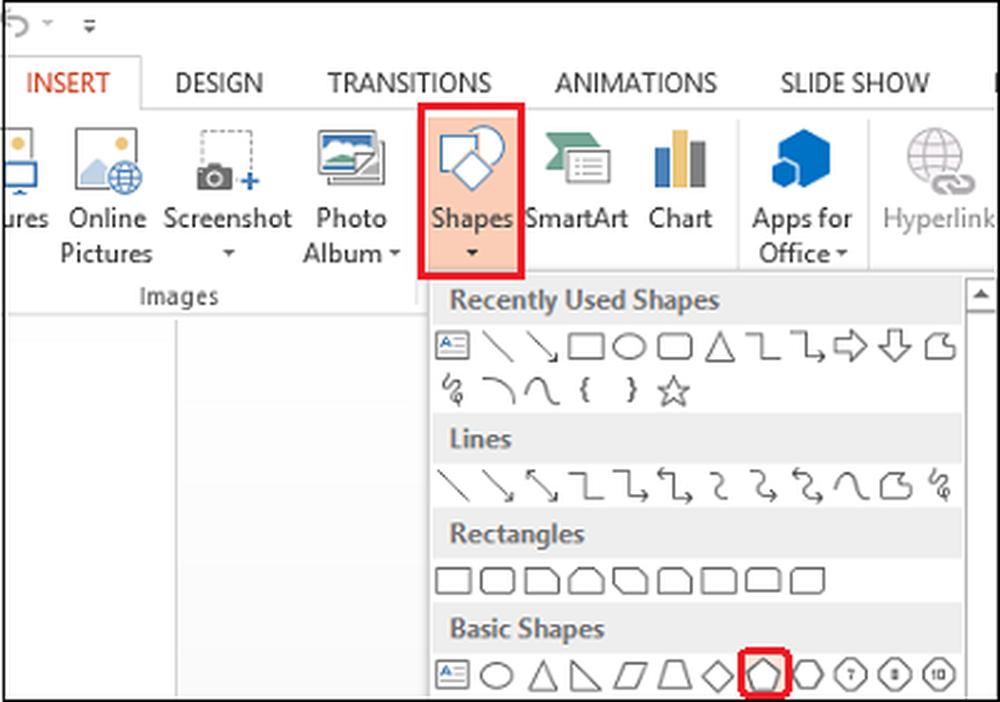
Voeg nu sterren toe aan je kerstboom. Herhaal hiervoor de bovenstaande stap en selecteer vervolgens stervorm en plaats deze op een gewenste locatie in de boom.

Geef in de sectie 'Timing' de timing van de animatie op.

Nadat de timing en het type animaties in verschillende vormen zijn vastgelegd, wordt het tijd om alle animaties in een juiste volgorde te plaatsen. Selecteer hiervoor 'Animatiepaneel' in de sectie 'Geavanceerde animatie'. Er verschijnt een venster in de rechterbenedenhoek van uw computerscherm.
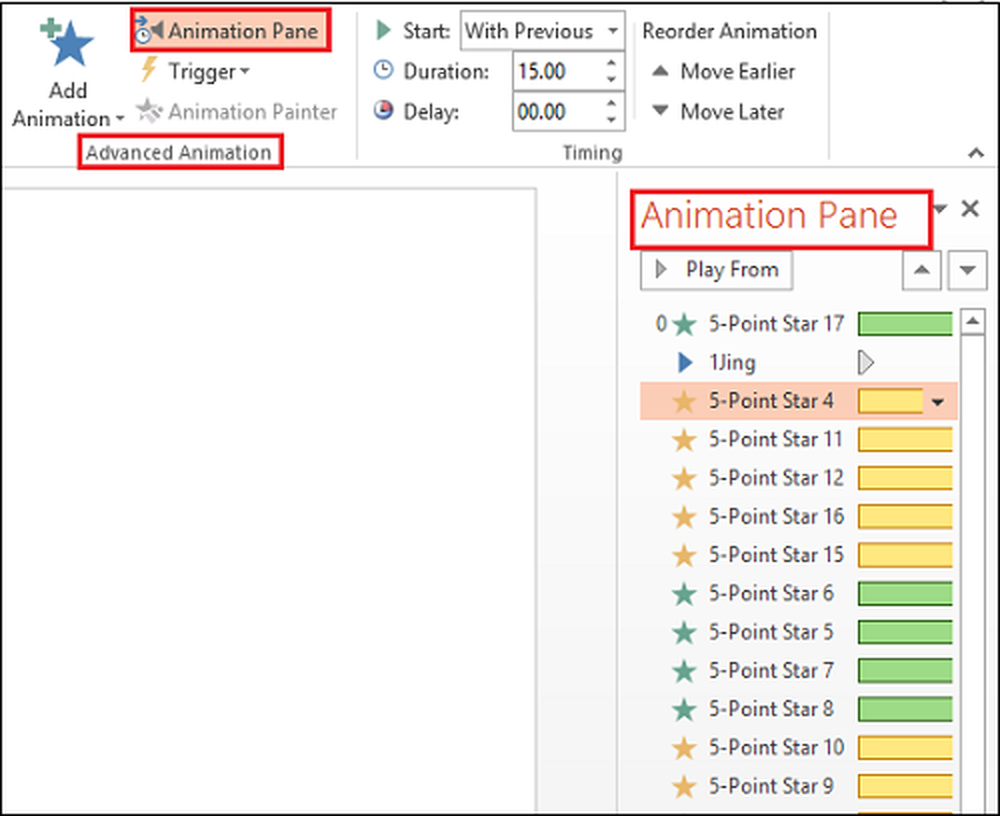
Selecteer elke animatiekop, klik met de rechtermuisknop en kies de optie 'Start met vorige'.

Om een rijke ervaring te krijgen, kunt u een muziekclip met een korte duur invoegen, die langs de animatie wordt afgespeeld. Ga hiervoor naar het lint, kies de optie 'Invoegen' en selecteer 'Audio' in de rechterbovenhoek..

Hier krijgt u twee opties te zien
1. OnlineAudio
2. Audio op mijn pc
Selecteer de gewenste optie. Als je klaar bent, zie je een audio-pictogram op je dia.
Nu, voor het toevoegen van tekst aan uw PowerPoint-wenskaart, selecteer 'Invoegen' optie, kies 'Tekstvak toevoegen'. Voer je bericht in en pas een geschikt lettertype en animatie van je keuze toe vanuit het deelvenster met animaties.

Dat is het! U bent net klaar met het maken van geanimeerde wenskaarten met behulp van PowerPoint. U kunt GIF-animaties en flash-animatie toevoegen aan uw PowerPoint-bestand.
Ik hoop dat je je creatie leuk vindt!